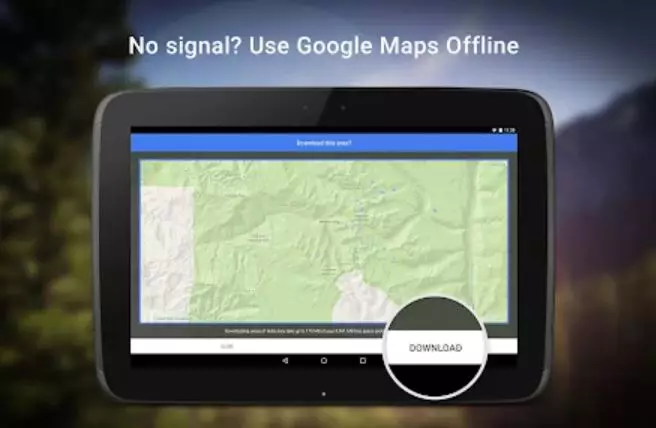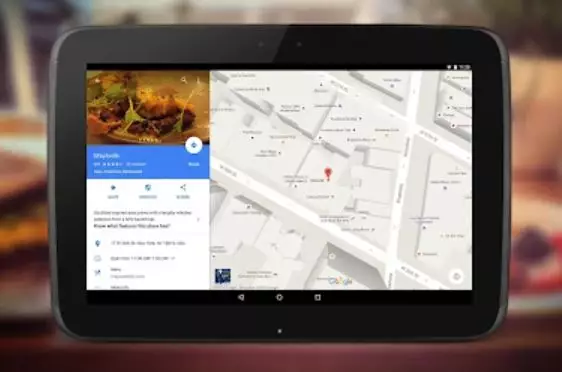Brilio.net - Map atau peta merupakan salah satu benda yang dapat digunakan alat penentu atau petunjuk sebuah lokasi, yang dapat digunakan sebagai acuan untuk melakukan perjalanan ke suatu tempat yang belum pernah dikunjungi sebelumnya.
Jika melirik kembali ke sejarah pembuatan peta, peta pertama kai dibuat oleh Bangsa Babilonia sekitar 2300 sebelum masehi yang terus berkembang sesuai perkembangan jaman dan teknologi yang ada.
Penggunaan peta saat ini sudah tidak perlu menggunakan kertas yang didalamnya berisikan gambar dari sebuah wilayah yang ingin dipantau. Dengan menggunakan smartphone atau perangkat lain, peta dapat diakses secara mudah.
Aplikasi yang sering digunakan untuk membuka sebuah peta adalah Google Maps. Aplikasi dari Google ini dapat memudahkan berbagai keperluan yang membutuhkan peta hanya dengan membukanya pada smartphone sebagai alat untuk menggunakannya.
Penggunaan peta pada aplikasi Google Maps memerlukan koneksi internet yang memadai. Namun siapa sangka bahwa aplikasi ini dapat diakses meskipun tidak terkoneksi internet. Cara ini mungkin cocok untuk digunakan ketika bepergian jauh untuk mengantisipasi hilangnya sinyal di tengah perjalanan.
Terkait penggunaan peta pada aplikasi Google Maps saat offline, berikut brilio.net telah merangkum dari berbagai sumber pada Jumat (25/3), Cara download dan pakai map offline pada aplikasi Google Maps.
Cara download peta offline di Google Maps.
foto: play.google.com
Untuk dapat menggunakan Google Maps secara offline, kamu dapat menyimpan menyimpan peta yang ingin kamu gunakan pada Micro SD yang ada pada perangkat yang kamu gunakan. Kamu dapat mengikuti langkah berikut ini untuk mulai mendownload peta pada Micro SD yang kamu miliki.
1. Buka aplikasi Google Maps pada perangkat yang kamu miliki.
2. Pastikan perangkat yang kamu gunakan sudah terhubung dengan koneksi internet dan sudah login pada akun Google Maps.
3. Cari lokasi yang ingin kamu kunjungi.
4. Pada bagian bawah, klik nama atau alamat tempat tersebut lalu Download. 5. Jika kamu mencari tempat seperti restoran, klik Lainnya, titik tiga, Download peta offline, Download.
Menyimpan Map di Micro SD.
foto: play.google.com
Secara otomatis, peta yang kamu download sebelumnya akan tersimpan pada memori internal perangkat yang kamu gunakan. Namun kamu dapat mengubahnya ke dalam penyimpanan Micro SD jika diinginkan. Untuk memindahkannya kamu dapat mengikuti langkah berikut ini.
1. Masuk ke Micro SD yang terpasang pada perangkat yang kamu gunakan.
2. Buka aplikasi Google Maps.
3. Klik profil akun Google Maps yang kamu miliki.
4. Pilih Peta offline.
5. Klik ikon pengaturan pada kanan atas.
6. Pada bagian Preferensi penyimpanan pilih Kartu SD lalu simpan.
Catatan
1. Kamu bisa menggunakan peta offline pada aplikasi Google Maps namun tidak bisa untuk melakukan petunjuk arah kendaraan seperti angkutan umum, bersepeda, atau berjalan kaki.
2. Untuk menghemat baterai dan data seluler yang kamu miliki, kamu dapat menggunakan mode Wi-Fi saja. Dengan mode ini, peta yang kamu download sebelumnya akan tetap digunakan tanpa mengurangi data seluler yang kamu miliki.
Recommended By Editor
- 7 Fitur Google Maps yang dapat membantu navigasi saat liburan
- 5 Fitur terbaru Google Maps, bantu pengguna terhindar dari kerumunan
- 7 Cara memperbaiki aplikasi Google Maps yang error
- 3 Cara bernavigasi ramah lingkungan di Google Maps, pesepeda terbantu
- 17 Perbandingan Google Maps dan Waze, aplikasi GPS mana yang tepat?
- 11 Tulisan lucu di pin lokasi Google Maps ini bikin dahi berkerut
- Tepergok warga, begini cara pekerja Google Maps rekam gang sempit
- 15 Potret lucu pengendara 'ngebug' di Google Street View, unik abis